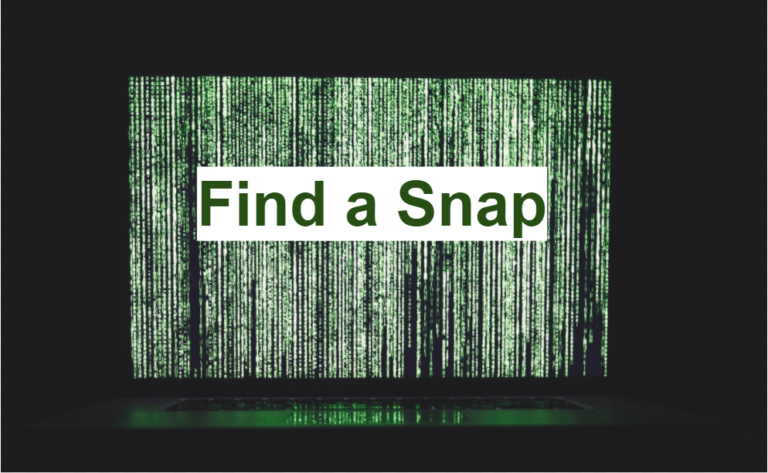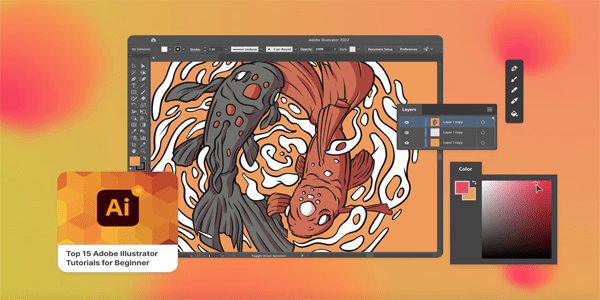Как да изтриете завинаги снимки от iPhone
Много от нас са виновни за твърде много снимки, съхранявани на нашите iPhone. И тези ненужни снимки заемат ценно място за съхранение.

Решението е да прегледате снимките си и да ги изтриете завинаги, но как? Тази статия ще ви даде информация как да изтриете снимки не само на вашия iPhone, но и от вашия iCloud акаунт.
Как да изтриете завинаги снимки от iPhone
Программы для Windows, мобильные приложения, игры - ВСЁ БЕСПЛАТНО, в нашем закрытом телеграмм канале - Подписывайтесь:)
Преди да опишете подробно как да изтриете завинаги снимки от iPhone, добра идея е да ги архивирате, преди да ги изтриете. Това може да се постигне, като първо ги запазите на друго устройство. Можете също така да ги съхранявате във вашия акаунт в iCloud, като излезете от iCloud на вашия iPhone, преди да ги изтриете за постоянно от телефона си.
За да изтриете окончателно снимки от iPhone, следвайте инструкциите по-долу:
Как да изтриете една снимка
- Докоснете иконата „Снимки“ на вашия iPhone.

- В зависимост от това как се отваря приложението на телефона ви, може да се наложи да изберете „Всички снимки“.

- Докоснете снимката, която искате да изтриете, и натиснете иконата „Кошче“ в долния десен ъгъл.

- Ще бъдете подканени да изберете „Изтриване на снимка“ или „Отказ“. Изберете „Изтриване на снимка“.

- Докоснете „Стрелка за връщане“, разположена в горния ляв ъгъл на екрана.

- Изберете иконата „Албуми“ в долната част на екрана.

- Превъртете надолу и докоснете „Наскоро изтрити“.

- Отидете до снимката, която току-що сте изтрили, и я докоснете.

- Изберете „Изтриване“ в долния ляв ъгъл.

Как да изтриете няколко снимки
- Изберете иконата „Снимки“ на вашия iPhone.

- Ако изгледът на всички ваши снимки не се отвори, изберете „Всички снимки“.

- В горния десен ъгъл на екрана натиснете „Избор“.

- Докоснете всяка от снимките, които искате да изтриете. В долния десен ъгъл ще се появи синя отметка, което показва, че е избрано.

- В долния десен ъгъл на екрана докоснете иконата „Кошче“.

- За да изтриете избраните снимки, изберете „Изтриване на x снимки“, където „x“ означава броя снимки, които сте избрали за изтриване.

- Изберете иконата „Албуми“ в долната част на екрана.

- Отидете до „Наскоро изтрити“ и го изберете.

- Изберете „Избор“ и докоснете всяка от снимките, които току-що сте изтрили.

- Докоснете „Изтриване“ от долния ляв ъгъл на екрана.

Когато изтриете снимка от библиотеката на вашия iPhone, тя не се изтрива за постоянно, докато не я изтриете и от фотоалбума „Наскоро изтрити“. Ако не успеете да изпълните тази последна стъпка, снимката ще остане в тази папка 30 дни, преди да бъде автоматично изтрита. Това е функция, която Apple използва, за да предотврати погрешно изтриване на снимки. Ще имате 30 дни, за да възстановите снимка от папката „Наскоро изтрити“.
Как да изтриете завинаги снимки от iPhone iCloud
Можете да изтриете за постоянно снимки от своя iCloud акаунт с помощта на вашия iPhone. Въпреки това е важно да споменем, че когато изтриете снимки от вашия iCloud, те могат да бъдат изтрити и от вашия iPhone. Ако сте влезли във вашия iCloud акаунт на вашия iPhone, изтриването им от iCloud ще ги изтрие и от вашия iPhone. Ще разгледаме това по-късно в статията.
Ако искате да изтриете окончателно снимки от вашия iCloud акаунт, следвайте стъпките по-долу:
- Влезте в акаунта си в iCloud, като използвате уеб браузъра на вашия iPhone.

- Изберете иконата „Снимки“.

- Докоснете снимката, която искате да изтриете.

- Изберете иконата „Кошче“ от долната част на екрана.

- Докоснете „Изтриване“.

Как да изтриете завинаги снимки от паметта на iPhone
Можете лесно да изтриете окончателно снимки от паметта на вашия iPhone. Но имайте предвид, че това действие е необратимо. Ако искате да ги изтриете от вашия iPhone, но искате да ги съхранявате другаде, ще трябва да ги запазите, преди да ги изтриете.
За да изтриете окончателно снимки от паметта на вашия iPhone, изпълнете следните стъпки:
- Докоснете иконата „Снимки“.

- Изберете папката, която съдържа снимките, които искате да изтриете за постоянно.

- За да изтриете една снимка, докоснете я. За да изтриете няколко снимки, изберете „Избор“ от горния десен ъгъл на екрана и след това докоснете всяка снимка.

- Докоснете иконата „Кошче“ в долния десен ъгъл на екрана.

- Изберете „Изтриване“.

- Използвайте иконата „стрелка назад“ и след това изберете „Албуми“ от долната част на екрана.

- Превъртете надолу и докоснете „Наскоро изтрити“.

- Докоснете „Избор“ от горния десен ъгъл.

- За да изтриете всяка снимка, изберете „Изтриване на всички“. За да изтриете отделни снимки, докоснете и натиснете „Изтриване“.

Често задавани въпроси
Как да разбера дали снимките на моя iPhone също са запазени в моя iCloud?
Можете да видите дали вашите снимки от iPhone се запазват във вашия акаунт в iCloud, като погледнете настройките на вашия iPhone. За да проверите, следвайте стъпките по-долу:
1. Докоснете „Настройки“.
2. Натиснете името си в горната част на екрана.
3. Изберете „iCloud“ и докоснете „Снимки“.
4. Проверете дали бутонът до „iCloud Photos“ е превключен на позиция „включено“.
Ако е превключено на „включено“, тогава снимките на вашия iPhone се архивират и се записват във вашия iCloud.
Мога ли да изтрия снимка от моя iPhone, но да я запазя в моя iCloud?
да За да запазите снимка на вашия iCloud, но не и на вашия iPhone, ще трябва да изключите споделянето на снимки с iCloud. Ето как да го направите:
1. Изберете „Настройки“.
2. Намира се в горната част на екрана, докоснете вашето име.
3. Изберете „iCloud“ и след това натиснете „Снимки“.
4. Превключете бутона до „iCloud Photos“ на позиция „изключено“.
Ако искате да възобновите запазването на снимки във вашия iCloud, моля, не забравяйте да се върнете към вашите настройки на iCloud и да върнете превключвателя обратно на позиция „включено“.
По погрешка изтрих снимка. Мога ли да си го върна?
Ако не сте я изтрили от папката „Наскоро изтрити“, ще имате 30 дни, за да възстановите снимката, преди да бъде изтрита за постоянно. За да възстановите погрешно изтрита снимка, изпълнете следните стъпки:
1. Докоснете иконата „Снимки“.
2. Превъртете надолу и изберете „Наскоро изтрити.
3. Изберете снимката, която сте изтрили случайно.
4. Докоснете „Възстановяване“ в долната дясна част на екрана.
Снимката ще бъде премахната от тази папка и поставена обратно във вашата библиотека със снимки.
Когато изтрия снимка от моя iPhone, тя изтрива ли се и от моя Mac и iPad?
Това ще зависи дали споделяте един и същ iCloud акаунт на вашия Mac и iPad. Ако тези устройства са влезли в същия iCloud акаунт, който използвате с вашия iPhone, тогава отговорът е да.
Кажете завинаги сбогом на нежеланите снимки
Простото изтриване на снимка на вашия iPhone не я изтрива веднага. Той се премества само в папка за съхранение, където ще остане 30 дни, преди действително да бъде премахнат от паметта на телефона ви. Но като отидете във вашия албум със снимки наскоро изтрити, имате възможност да ги изтриете незабавно. Можете също да възстановите случайно изтрита снимка.
Изтрили ли сте снимки от вашия iPhone или iCloud? Следвахте ли методите, описани в тази статия? Уведомете ни в секцията за коментари по-долу.
Программы для Windows, мобильные приложения, игры - ВСЁ БЕСПЛАТНО, в нашем закрытом телеграмм канале - Подписывайтесь:)